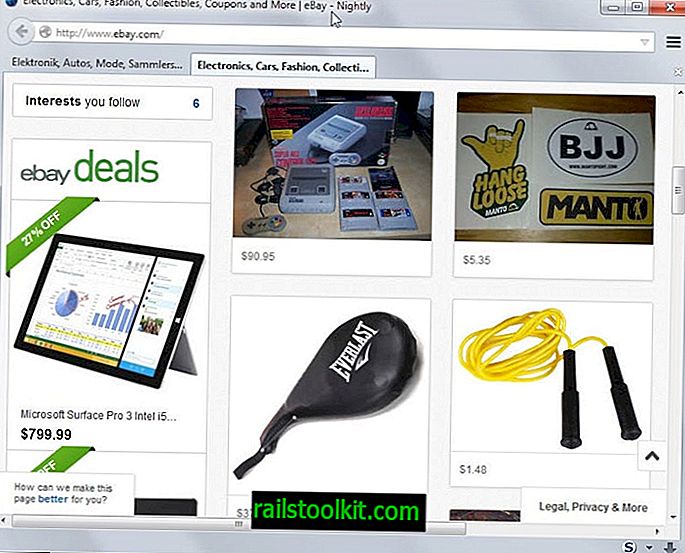Microsoft a conceput Windows Experience Index ca punct de referință de bază pentru a oferi utilizatorilor Windows un mod rapid de a determina nivelul de performanță al sistemului.
Componentele, cum ar fi procesorul PC-ului, RAM-ul sau adaptorul video sunt testate și notate individual atunci când rulați etalonul și, cu toate că, cu siguranță, îi lipsește în multe privințe, vă oferă o modalitate rapidă de a obține o privire de ansamblu brută asupra capacităților PC-ului.
Introdus inițial în Windows Vista, Microsoft a eliminat indexul experienței Windows în Windows 8.1. Deși este încă posibil să rulați etalonul și să afișeze scorurile folosind linia de comandă a sistemului de operare și instrumentul Powershell, interfața sa de utilizator grafică nu mai este disponibilă.
Pentru a calcula scorul folosind PowerShell, efectuați următoarele:
- Atingeți tasta Windows pentru a merge la ecranul de pornire dacă nu sunteți deja acolo.
- Tastați cmd pentru a obține rezultatele căutării.
- Faceți clic dreapta pe Command Prompt și selectați Executare ca administrator din meniul contextual.
- Confirmă promptul de control al contului de utilizator, selectând Da.
- Tastați winop prepop și apăsați enter.
- Acesta va rula instrumentul de evaluare a sistemului Windows, care poate dura un moment pentru finalizare.
Scorurile nu vă sunt afișate aici. Ceea ce trebuie să faceți în continuare este să rulați PowerShell pentru a le afișa în interfață.
- Atingeți Windows-X și selectați Windows PowerShell (Admin) din meniul contextual.
- Confirmați promptul UAC.
- Tastați Get-WmiObject -Class Win32_WinSAT și apăsați enter.
- Subcontracturile Windows Experience Index și scorul de bază sunt afișate ulterior.

- CPUScore - Performanța procesorului
- D3DScore - Performanță grafică pentru jocuri
- DiscScore - Performanță pe hard disk
- GraphicsScore - Performanță grafică desktop
- MemoryScore - performanță RAM
- WinSPRLevel - Scorul de bază al PC-ului.
Notă: Scorurile sunt actualizate în mod regulat pentru a reflecta progresele înregistrate de noile generații hardware. Practic, cu cât scorul este mai mare, cu atât mai bine. Nu aș pune prea mult în gândire scorul de bază, întrucât nu reflectă performanța generală a sistemului, ci doar cel mai mic punctaj al punctului de referință.
În momentul lansării Windows Vista, scorul maxim a fost 5, 9, ceea ce indică un top al PC-ului de pe piață pentru perioada de timp Vista. În zilele noastre, este posibil să obțineți scoruri și mai mari.
Alternativă
Win Experience Index este un program gratuit pentru Windows 8, Windows 7 și Windows Vista pe care îl puteți utiliza pentru a calcula scorul WEI într-o interfață grafică de utilizator.
Tot ce trebuie să faceți este să rulați programul după ce l-ați descărcat și l-ați pornit. Va afișa ultima evaluare dacă ați rulat programul înainte sau ați utilizat metoda menționată mai sus.
Faceți clic pe butonul Execuție pentru a rula pentru prima dată sau din nou. Acest lucru va dura un moment înainte ca scorurile să vă fie afișate.
Avantajul principal al programului este că îl puteți utiliza fără a fi necesar să folosiți linia de comandă sau PowerShell. Acest lucru poate fi util pentru a rula valoarea de referință, dar și pentru a căuta din nou scorurile actuale.
Îmbunătățirea scorului
Există mai multe opțiuni pentru a vă îmbunătăți scorul. Ar trebui să vă asigurați că rulați etalonul în timp ce sistemul este inactiv, deoarece altfel ar putea avea impact asupra scorului.
O opțiune pentru a obține un scor mai bun este de a overclock anumite componente, dacă este posibil. Este ceea ce pot face utilizatorii cu experiență și, în timp ce poate crește performanța, poate avea, de asemenea, impacturi negative precum generarea de căldură, o durată de viață mai scurtă a componentei sau chiar probleme de stabilitate.
Mult mai bine, dar și mai scump este înlocuirea componentelor. Dacă observați că hard disk-ul principal al calculatorului dvs. este scăzut, este posibil să doriți să luați în considerare obținerea unei unități mai rapide, de exemplu, o unitate Solid State, pentru a îmbunătăți scorul.
Același lucru este valabil și pentru performanța video, RAM sau procesor. (prin intermediul Deskmodder)